9. Nhận thông báo ticket qua Dingtalk
Mục đích: Ngay cả khi đang không ở trong hệ thống nhưng ticket lại có cập nhật (bình luận mới, được thêm Người xử lý, Chuyển trạng thái) thì người tạo, người theo dõi ticket, người được gán là Người xử lý ticket rất có nhu cầu nắm được các nội dung này. Vì vậy chức năng này cho phép người dùng thực hiện kết nối dự án với Dingtalk để nhận thông báo tại Dingtalk và Chatbot Dingtalk
Bước 1: Tại Menu ngang người dùng truy cập Cấu hình cá nhận và nhập thông tin Số điện thoại, yêu cầu số điện thoại này phải trùng với số điện thoại đăng ký trên Dingtalk
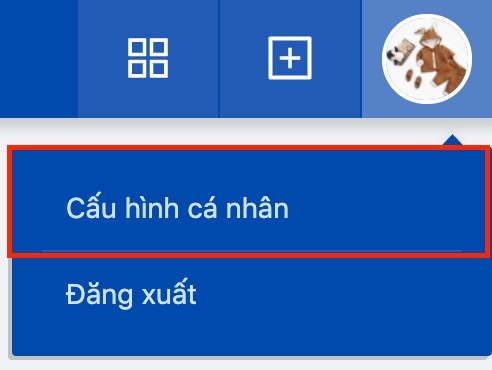
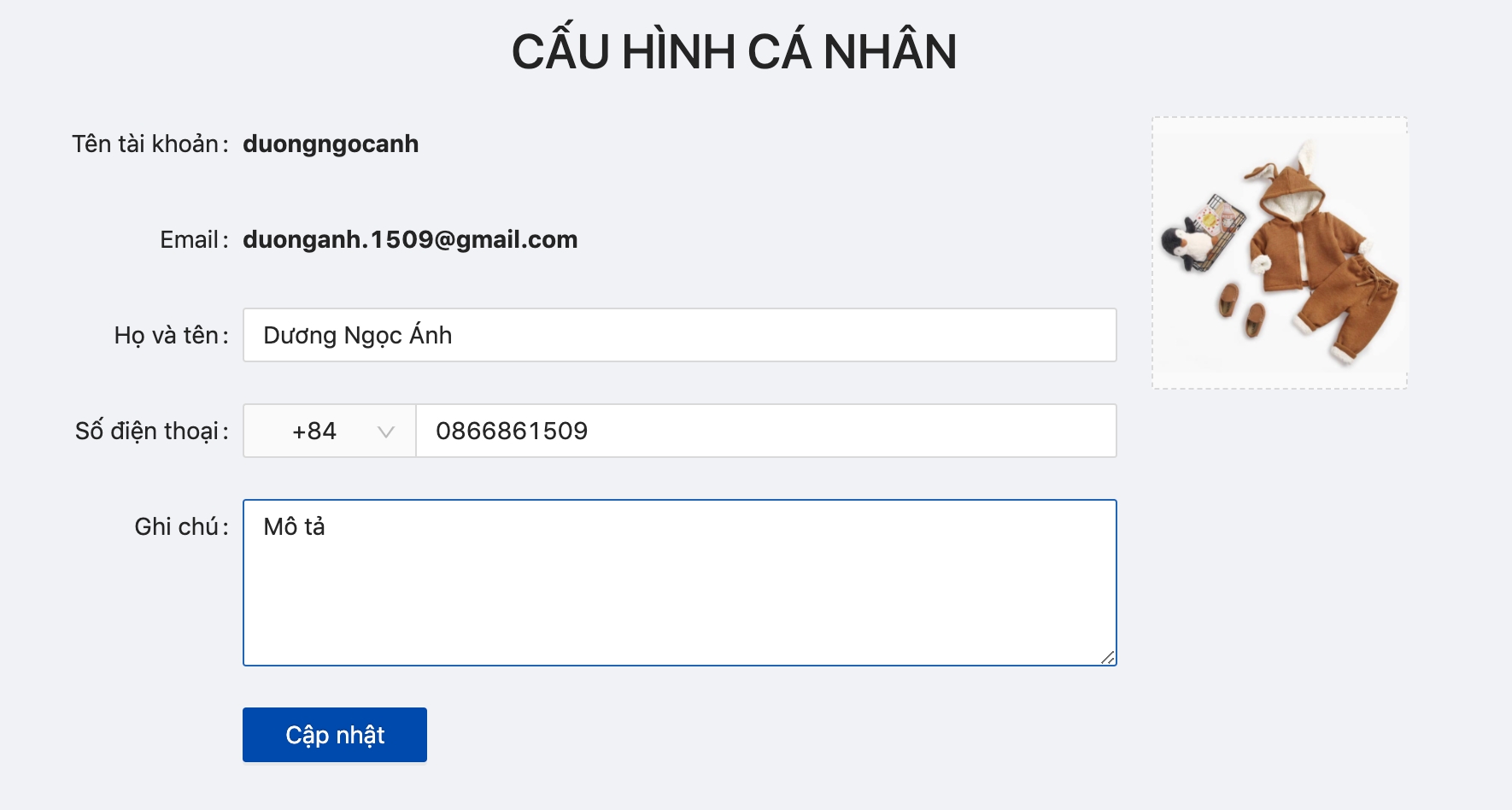
Bước 2: Người dùng truy cập vào Quản lý dự án, chọn dự án mà mình muốn nhận thông báo đó sau đó bấm biểu tương logo Dingtalk để kết nối tới talk theo từng dự án. Hoặc bấm "Kết nối tất cả" để kết nối toàn bộ các dự án hiện tại với Dingtalk
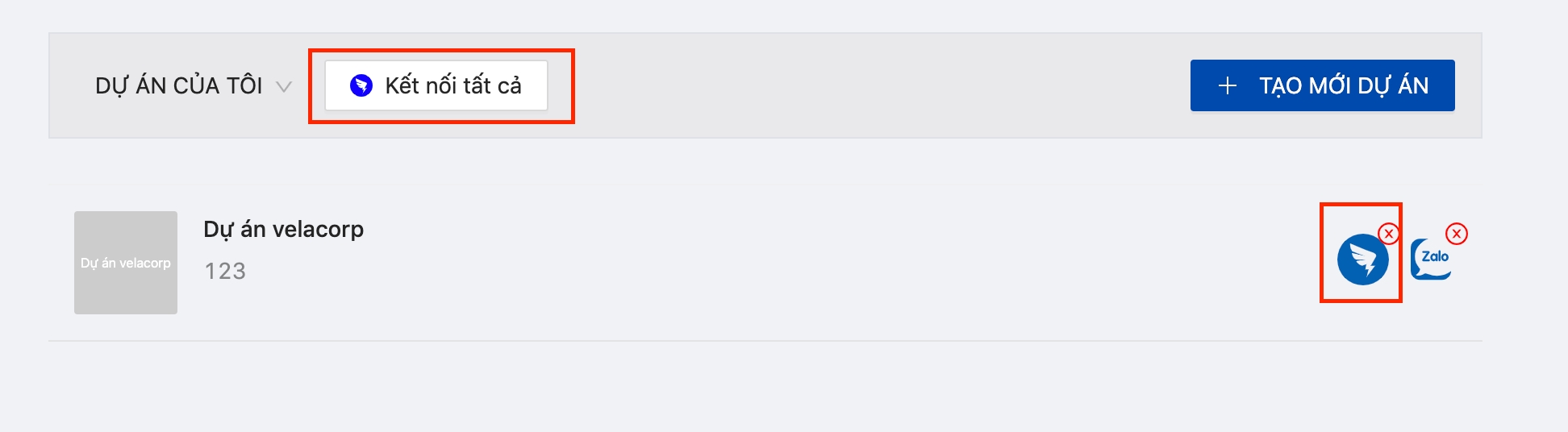
Các đối tượng nhận được thông báo
Người dùng là người tạo ticket
Người dùng được gán là "Người xử lý" ticket
Người dùng bấm theo dõi ticket
Lưu ý: Các đối tượng này nếu cũng chính là người thực hiện thao tác chuyển trạng thái/cập nhật người xử lý thì sẽ không nhận thông báo liên quan đến thao tác đó nữa. Tuỳ theo Owner của dự án Cấu hình kết nối Dingtalk hay Chatbot Dingtalk mà user sẽ nhận được thông báo qua phương tiện tương ứng
Các trường hợp nhận được thông báo
Ticket có nội dung bình luận mới
Ticket cập nhật trường "Người xử lý" ticket
Ticket được chuyển trạng thái
Các trường hợp không nhận được thông báo
Dự án chưa thực hiện cấu hình kết nối tới Dingtalk --> liên hệ Owner dự án
Số điện thoại trong Cấu hình cá nhân không phải số điện thoại đã đăng ký trên Dingtalk --> liên hệ Owner dự án
Last updated